PilotPioneer测试操作指导书WCDMAPS业务图文精讲课教案文档格式.docx
《PilotPioneer测试操作指导书WCDMAPS业务图文精讲课教案文档格式.docx》由会员分享,可在线阅读,更多相关《PilotPioneer测试操作指导书WCDMAPS业务图文精讲课教案文档格式.docx(50页珍藏版)》请在冰豆网上搜索。
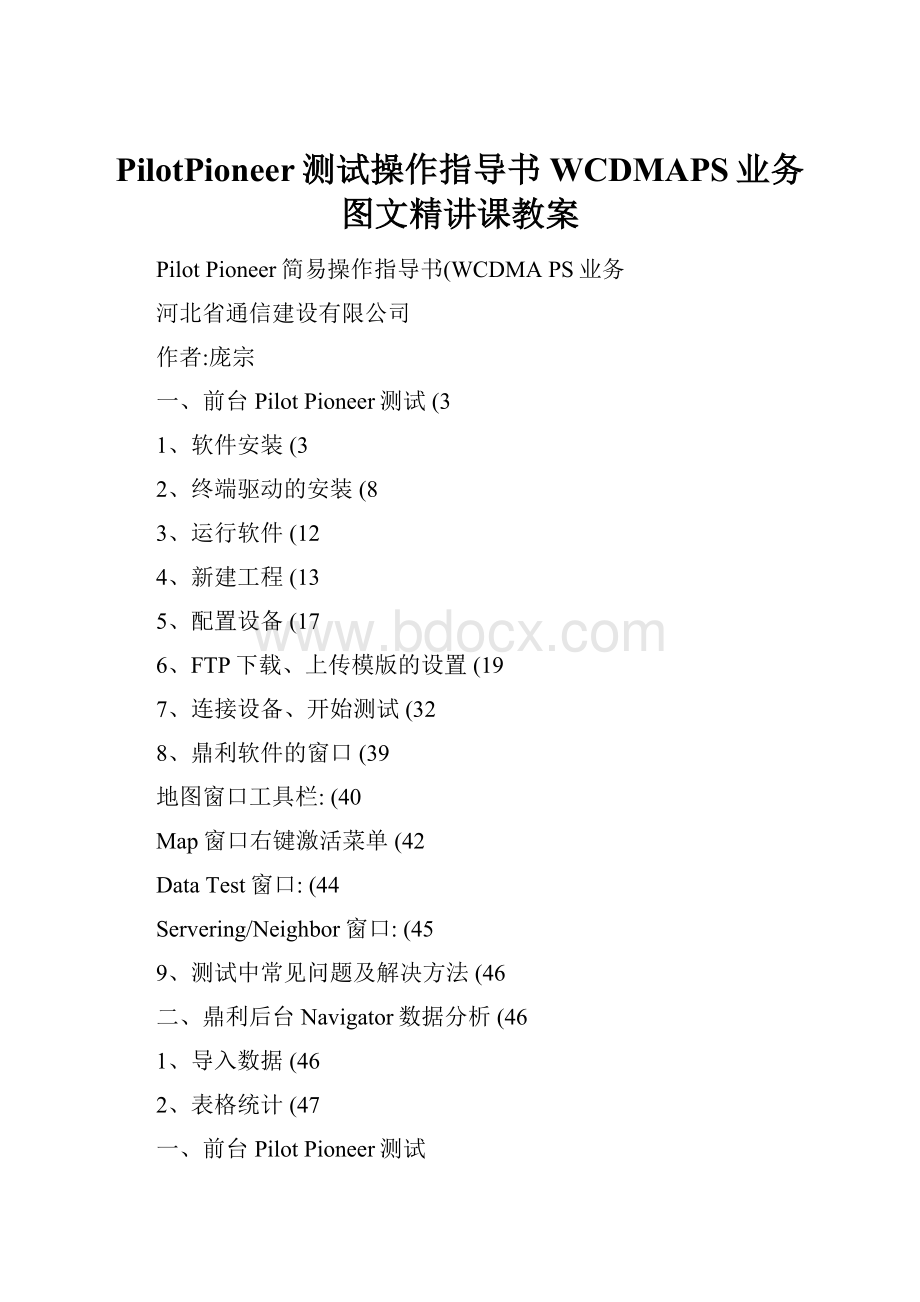
完成以上的安装,前台测试软件PilotPioneer已经正常安装完毕,同时,软件安装包会自动安装软件加密锁的驱动。
软件安装成功之后,还需要一个软件权限文件“Pioneer.lcf”文件,这个文件一般在软件的安装光盘中,或可以和软件加密锁一起得到。
软件正常运行需要将“Pioneer.lcf”文件放到软件安装目录中。
如果软件安装在默认目录中,路径如下:
C:
\ProgramFiles\DingLi\PilotPioneer3.6.4.0
或见下图:
如果软件的权限文件“Pioneer.lcf”文件和软件加密锁配对正常,就可以打开软件进行下面的应用了。
2、终端驱动的安装
华为E180S数据卡驱动的安装
当新的E180数据卡插到电脑USB接口时,会在我的电脑中出现mobilecard盘符,如
图:
打开mobilecard如图:
双击AutoRun.exe文件,执行自动安装。
安装完成后,在桌面会创建一个无线上网卡图标,如图:
在测试终端已经安装好驱动的前提下,在“我的电脑”上右键单击选择“管理”:
在弹出的“计算机管理”窗口选择“设备管理器”,右侧找到“调制解调器”,如果能找到调制解调器中的“HUAWEIMOBILECONNET-3GModem”的Modem,则安装成功,如没有请重新安装。
环天GPS驱动的安装
双机安装程序:
PL-2303DriverInstaller.exe,直接安装GPS驱动。
在安装这种可执行的硬件驱动程序时,建议先在电脑上安装驱动,然后再将硬件设备(比如GPS的USB端口插到电脑或Hub的USB端口上。
安装成功后可以在“我的电脑”上右键单击,选择“管理”,找到“设备管理器”中的“端口”处查看,见下图:
3、运行软件
软件运行之后的窗口见上图。
在第一次使用软件的时候需要新建“工程”,如果电脑中已经有了以前建立好的工程,在软件的欢迎界面中可以选择“打开最近的工程”或点击“MoreFiles”选择工程存储的路径
选择新建工程之后,在ConfigureProject窗口需要配置如下几个地方:
1、“PathofLogData”→原始数据保存路径
2、“ReleaseLogDataInterval(Min”→测试中内存数据释放时间
3、“GUIRefreshInterval(ms”→Graph窗口刷新间隔
4、“MessageFilterInterval(ms”→解码信令时间间隔
5、“SaveDecodedLogData”→是否实时保存解码数据在计算机硬盘上
以上五个设置,我们在测试的时候最需要注意的地方是第一个:
原始数据保存路径。
鼎利软件对于原始测试数据有一个很大比例的压缩,压缩比大概是1:
6左右。
压缩后的数据(Log文件的扩展名是RCU,比如:
“0208-120544UMTS互拨DT.RCU”。
前台软件还有一个解码的数据,数据扩展名是:
WHL,比如:
“0208-120544UMTS互拨DT-1.WHL”。
我们最需要保存的是原始的压缩格式的数据,也就是后缀是RCU格式的数据。
这个数据的存储位置就在工程设置的这个“PathofData”下面的目录中,设置之后就不能再随意改动了。
再有,“ReleaseLogDataInterval(Min”具体表现在于地图窗口的路径显示时长,例如,软件默认设置的是30分钟,在测试进行了1个小时的时候,只能在地图窗口看到30分钟内的数据,30分钟之前的数据就消失了。
但这并不代表数据消失了,只是在地图窗口没有了显示而已。
在后台回放的时候路径还是可以正常显示的。
其他设置可以按照默认设置。
6、“Reference”设置→高级设置,见下图:
在“ReferenceOption”窗口提供了多个窗口,第一个为“General”,第二个为“InLogging”(见下图,在General窗口的两个设置中,软件可以自动按照文件大小或测试记录Log时长断开Log文件并马上重新记录一个新的Log文件。
在此功能的时候,有可能会发生如下一些情况:
1、在话音测试过程中,软件自动断开Log文件的那一刻,手机正在通话,会使得这个
Log文件没有正常结束通话的信令,可能引起软件对事件的误判;
2、在数据业务测试过程中(如FTP下载等,软件自动断开Log文件的那一刻,手机
正在下载文件,会使得这个Log文件没有正常断开网络连接的信令,可能引起软件对事件的误判。
建议不使用软件自动断开Log功能。
InLogging窗口的作用是:
在开始测试的时候,软件会自动打开哪些窗口。
也就是可以在这里选择软件自动打开窗口的个数及类型。
点击“OK”后软件呈现为下图状态:
5、配置设备
【注:
在配置设备之前,请确保各个硬件设备的驱动已经正确安装,并且各个需要使用的硬件设备已经连接到电脑的正确端口上,而且请确保在“我的电脑”右键单击,选择“管理”→“设备管理器”中的“Modem”和“端口”中各设备已经正常显示,且没有端口冲突。
】
在软件左侧导航栏中选择“设备”项中的“Devices”双击(或在软件菜单中选择“设置”
→“设备”,如下图:
在“SystemPortsInfo”中查看终端的Ports口和Modem端口,配置终端相应的端口。
如果有第二部、第三部终端,分别按照上面的操作配置各个手机端口。
建议:
在有多个手机需要连接的情况下,要一部一部手机插到电脑上,插上一个手机配置
一个手机的端口。
这样可以避免手机太多而端口混乱,配置出错的情况。
6、FTP下载、上传模版的设置
测试FTP、Ping等数据业务之前,需要新建拨号网络,以使手机可以拨号上网,浏览Internet网页或Wap网页。
在弹出的“计算机管理”窗口选择“设备管理器”,右侧找到“调制解调器”,找到调制解调器中的“HUAWEIMOBILECONNET-3GModem”的Modem之后,在这个Modem上双击或鼠标右键单击选择“属性”。
首先需要确认调制解调器是否能正常工作,在属性窗口中选择“诊断”页面,在诊断页面中选择“查询调制解调器”,查询结束后,在下面窗口中看到ATQOV1EO命令响应成功即
可。
接下来需要配置高级命令,见下图。
在“额外的初始化命令”中需要输入网络接入点,现在联通的WCDMA根据不同地方,可能设置不太相同,具体要根据运营商的要求,我们需要设置为:
+cgdcont=1,”IP”,”uninet”。
注意,这里所有的标点都是英文标点符号,IP需要大
写,其他大小写均可。
连接”→“显示所有连接”,在新窗口中选择左上角的“创建一个新的连接”见下图:
在弹出的窗口中选择“下一步”
选择“连接到Internet(C”之后点击“下一步”:
选择“手动设置我的连接”,之后点击“下一步”:
选择“用拨号调制解调器连接(D”,选择下一步:
选择刚才我们设置好的调制解调器“HUAWEIMOBILECONNET-3GModem”,选择下一步:
在“ISP名称”处输入你要建的拨号连接的名字,一般建议使用比较明确名字,因为有些时候我们会使用多个拨号连接做不同的业务。
在电话号码处输入“*99#”,然后点击下一步:
在接下来的窗口中,用户名、密码都至空,建议“任何用户”和“默认连接”前面的“√”
去掉,点击下一步:
建议选中“在我的桌面上添加一个到此连接的快捷方式(S”,以方便手动拨号,然后点击“完成”即可。
同样方法可以设置多个拨号连接。
打开PilotPioneer在软件菜单栏上的设置菜单下选择“测试模版”或双击导航栏“设备”
中的“Templates”,见下图:
在跳出的“TemplateMaintenance”窗口选择“New”按钮,并在跳出的“InputDialog”
窗口中输入新建模版的名字之后点击“OK”按钮。
建议模版名字用测试业务名字详细命名,这样对于以后建立更多的模版可以方便区分。
见下图:
在弹出的“TemplateConfiguration”窗口中选择“NewFTP”并点击“OK”按钮,见下图:
Dial-up:
选择已建的拨号网络,针对不同的手机可以建立不同的拨号网络;
TrafficClass:
业务信道类型,测试FTP建议使用Default类型;
其中还包括如下类型可
供选择:
APN:
接入点。
需要输入“uninet”,针对保定联通网络。
但有些地方可能是“cmnet”,要看当地情况而定;
UERateUL和UERateDL:
手机申请的上行(UL、下行速率(DL。
软件可以控制手
机使用各种速率传输,但对于3.6M、7.2M的高速率,因为终端不能用AT命令控制,设置
为“Default”就可以了,这个速率应该是网络下发给终端的;
ServerConfig:
Host:
FTP服务器地址;
Port:
FTP服务器端口,这个端口一般都是21,建议默认即可;
UserName:
用户名;
Password:
密码;
Anonymous:
匿名登陆。
在FTP不允许匿名登陆时,不要勾选这个选项;
Passive:
服务器被动模式。
对于FTP服务器的被动模式,主要用于服务器的稳定、多线程下载等、多用户登陆等,由于现在大多数FTP服务器都是被动模式,测试的时候要选择;
DownloadFile:
下载服务器上的地址和文件名,这个文件名需要按照大小写、扩展名一一对应的方式输入。
还有一种方法,可以使用测试手机手动拨号连接上网络之后,在右侧的浏览按钮浏览服务器上的内容(服务器配置完成的情况下浏览,找到要下载的文件后双击文件名即可;
DirofDownloads:
下载的文件在本机电脑的存储位置;
PeerDirectory:
上传路径。
需要在FTP服务器上设置好一个有上传权限的路径供上传测试使用。
这个路径要求是全路径,包括各个子目录路径,而且大小写要严格与服务器对应;
UploadFile:
上传文件。
此文件是一个在本机上的文件;
Times:
测试次数;
Infinite:
无限循环。
勾选了此项之后,Times选项就不再起作用了;
TimeOut(s:
传输文件超时时长;
Interval(s:
两次测试之间的间隔;
ThreadCounts:
下载使用多线程的线程数量;
Upload:
勾选之后可以做上传测试;
Download:
勾选之后可以做下载测试;
BinaryMode:
服务器传输数据支持二进制模式。
现在一般的服务器都是这种二进制模式的格式;
ASCIIMode:
服务器传输数据ASCII模式;
DisconnectEveryTime:
每次做数据业务是否要断开拨号网络。
也就是说下载一个文件之后时候要断开拨号连接;
TCP/IPMonitor:
TCP/IP协议包的收取。
如果选择这个设置,会收取下TCP/IP层的协议包,但测试数据会增大一些。
7、连接设备、开始测试
前面所有配置都配置好之后,即可以正常测试了。
至于地图信息、基站信息等,可以在后面配置。
点击软件菜单右边的“”按钮,或使用快捷方式:
键盘上的“F6”直接可以连接设备,见下图:
设备连接成功之后,软件菜单上可以看到如下变化:
在设备连接按钮右侧的一个灰色按钮现在呈现为红色,说明设备已正常连接成功,见下图:
接下来需要点击上一步出现的那个红色的按钮来收取Log。
鼎利软件不支持在记录Log之前预测试,主要考虑刚刚接入本行业的工程师有时候会忘记收取Log直接用预测试的方式
进行正常测试。
单击advance选择刚才建好的模板。
了。
如果是多个手机同时做不同的业务,可以点击“StartAll”按钮来启动所有测试。
在测试结束后,一定要点击“Stop”或“StopAll”按钮来停止当前业务。
如果测试数据
业务,一定要等正在进行的下载或上传完成之后再点击“Stop”结束测试,否则有可能引起
因为最后一次业务没有完成而统计出掉线或掉话的情况。
注:
在上传数据中,上传文件应及时更换,最好在十五次左右就更换一次,防止上传时
间较长后,上传没有速率的事件发生。
导入基站
鼎利前台测试软件的基站数据库是*.txt格式,有一定的格式要求,具体见下面的文件:
也可在鼎利安装目录下C:
\ProgramFiles\DingLi\PilotPioneer3.6.4.0\SitesSamples寻找模
板。
基站数据库中必须有的列为:
SITENAMELONGITUDELATITUDECELLNAMEUARFCNPSCCELLIDLACURAAZIMUTH
其中,列的顺序没有要求,但每一个单元格中的内容要严格一致。
基站数据库可以使用MicrosoftExcel软件编辑,然后另存为*.txt格式即可。
导入基站数据的方法为:
在软件菜单栏选择“编辑”,然后选择“基站数据库”,选择“导入”,见下图:
选择基站数据库网络类型,在这里我们选择UMTS,然后点击“OK”按钮:
选则基站所在目录,然后选中基站数据库文件,点击“打开按钮”,基站数据库导入到软件中,可以在软件导航栏的第一导航栏“工程”中查看。
如果想在map窗口显示基站,使用直接拖拽的方式将基站拖拽至map窗口下,见下图:
地图的导入
鼎利软件支持多种地图格式,包括常用的Mapinfotab格式的地图、Mif地图、BMP、JPEG、TIF等,还包括数字地图,如:
Height图、Clutter图、Vector图等等。
导入地图的方法有两种,一是在软件菜单→编辑→地图→导入;
一是在软件导航栏的
GIS信息中,双击GeoMaps,在跳出的窗口中选择已有的地图类型导入地图。
地图导入到软件中之后,可以使用“拖拉”的方式将整个图层或单独一个图层拖到地图窗口,以使地图信息在软件的地图窗口显示:
8、鼎利软件的窗口
鼎利前台测试软件的地图窗口见下图所示,其中可以同时显示测试路径、地图信息、基
站信息等:
点选取工具:
单击该工具后,可以在测试路径上点击各测试点。
如果在工作区
中同时打开该测试数据的其它窗口,则其他窗口中的数据会对应显示Map窗
口中当前点的数据。
放大工具:
在Map窗口中单击会放大地图显示
缩小工具:
在Map窗口中单击会缩小地图显示
区域放大工具:
单击鼠标并进行拖拽,放大选择区域到整个Map窗口
居中显示工具:
可选择将测试数据、地图或基站进行居中显示
移动工具:
按住鼠标左键可拖动Map窗口的显示内容
Mark工具:
室内测试路径点选取
撤销Mark点工具,可以撤销“Mark”打点时的点
定义室内路径
对已定义的室内路径打点
矩形选取工具:
显示选取矩形区域中小区连线
圆形选取工具:
显示选取圆形矩形区域中小区连线
多边形选取工具:
显示自选区域中小区连线
位移测量工具:
选中Map窗口中的一点并拖拽鼠标,可以查看两点间距离
多边形边长测量工具:
对工具使用过程中的连线路程进行累加
矩形面积测量工具:
对预测量的矩形区域进行框选,可以查看矩形区域的长、
宽、面积
多边形面积测量工具
地图显示工具:
选择覆盖在Map窗口中的地图
数据覆盖工具:
选择覆盖在Map窗口中测试数据
刷新工具:
刷新地图
图例显示工具:
单击可显示/隐藏Map窗口上的Legend窗口
选择参数工具:
在地图窗口中选择需要显示的路径的参数
GIS管理工具:
对Map窗口所覆盖内容的参数设置及参数选择窗口
图层显示工具:
图层显示/隐藏,图层参数设置,图层层叠关系
坐标显示工具:
设置地图坐标系显示,地图网格显示
事件显示工具:
显示/隐藏测试路径的测试事件
Map窗口右键激活菜单
在Map窗口点鼠标右键打开Map窗口的操作菜单,操作菜单和Map窗口上的工具栏相同部分此处不做介绍。
下面主要介绍CellsLineDisplayOption和ScanLogDataOption。
CellsLineDisplayOption:
单击CellsLineDisplayOption打开CellsLineDisplayOption窗口。
CellsLineDisplayOption窗口栏位名称及功能描述
ScanLogDataOption:
单击ScanLogDataOption打开ScannerLogDataCoverageOption窗口,在Map窗口中覆盖Scanner测试数据以后可执行后续操作。
Radio窗口:
双击导航栏UMTSRadio窗口或将UMTSRadio拖拽到工作区中,打开当前测试数据的UMTSRadio窗口。
UMTSRadio窗口用于显示当前采样点的无线指标:
RxPower(dBm:
手机接收功率强度
TxPower(dBm:
手机发射功率强度
BLER(%:
误块率
TotalEc/Io(dB:
合成Ec/Io
MaxEc/Io(dB:
最大Ec/Io
ReferenceEc/Io(dB:
参考小区的Ec/Io
TotalRSCP(dBm:
合成RSCP
MaxRSCP(dBm:
最大RSCP
ReferenceRSCP(dBm:
参考小区的RSCP
Beadwrks公司还组织各国的“芝自制饰品店”定期进行作品交流,体现东方女性聪慧的作品曾在其他国家大受欢迎;
同样,自各国作品也曾无数次启发过中国姑娘们的灵感,这里更是创作的源泉。
MaxEc/IoPSC:
最大Ec/Io小区的PSC
(3)心态问题ReferencePSC:
参考小区的PSC
2、你大部分的零用钱用于何处?
SIR(dB:
信噪比
TargetSIR(dB:
目标信噪比
2、消费者分析Frequency:
频点
ActiveSetNumber:
激活集中的小区个数
测试过程中DataTest窗口可即时显示当前所做数据业务的状态及相关信息,包括测试
可是创业不是一朝一夕的事,在创业过程中会遇到很多令人难以想象的疑难杂症,对我们这些80年代出生的温室小花朵来说,更是难上加难。
进度条、文件大小、已完成的文件大小、即时速度和平均速度。
图1-1大学生月生活费分布SerrveringNeighbor窗口显示了针对当前测试点的服务小区和邻小区信息。
双击导航栏中测试数据的SerrveringNeighbor或将SerrveringNeighbor拖拽到工作区中,会打开一个该
在我们学校大约有4000多名学生,其中女生约占90%以上。
按每十人一件饰品计算,大概需要360多件。
这对于开设饰品市场是很有利的。
女生成为消费人群的主体。
测试数据的SerrveringNeighbor窗口。
2003年,上海市总人口达到1464万人,上海是全国第一个出现人口负增长的地区。
河北省通信建设有限公司9、测试中常见问题及解决方法在测试中的问题遇到较多的有:
1、测试中设备丢失,丢失后应停止测试,断开连接,将设备端口重新拔插后,重新连接。
测试中发现E180设备连接不上,经过多次拔插后还是连接不上,可以重新安装E180数据卡驱动,重新连接。
2、在测试过程中出现“远程计算机无法连接”等现象时,可能是设备的丢失,可能是手机卡欠费。
3、在测试过程中,单个测试数据不能过大,为防止后台分析时出现内存不足现象。
4、在测试过程中,各个指标都很好,但是数据速率却很慢,除传输问题外,还有可能是手机卡限速导致的。
二、鼎利后台Navigator数据分析1、导入数据鼎利后台是对前台测试回来的数据进行回放、分析,并对测试的数据进行指标统计的软件。
打开鼎利后台分析软件Navigator,菜单栏—编辑—打开数据文件,或者右键单击downlinkdatefiles选择打开数据文件,如图:
46/482010-1-18
1、你一个月的零用钱大约是多少?
河北省通信建设有限公司注:
针对WCDMA数据卡E180测试的数据,鼎利后台Navigator2.9.7.1暂时还不支持,请将下面的补丁覆盖到Navigator2.9.7.1安装目录下替换原文件。
2、表格统计对于wcdma数据业务来说主要需要统计的表格有自定义报表及数据业务报表,可以在菜单栏—统计目录下找到,如图:
47/482010-1-18
上述所示的上海经济发展的数据说明:
人们收入水平的增加,生活水平的提高,给上海的饰品业带来前所未有的发展空间,为造就了一个消费额巨大的饰品时尚市场提供了经济基础。
使大学生对DIY手工艺品的时尚性消费,新潮性消费,体验性消费成为可能。
河北省通信建设有限公司鼎利Navigator2.9.7.1可以对网络的一些问题进行分析,比如导频污染、越区覆盖、邻区分析等,可以在菜单栏—分析—UMTS分析项中找到,如图:
48/482010-1-18